| [1] |
ダウンロードした「M_D55_Firmware_Download_V3109.exe」をダブルクリックして解凍します(ダブルクリック後、解凍先を指定してください)。 |
| |
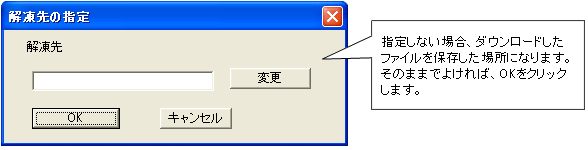 |
| |
|
| [2] |
解凍されたフォルダ「M_D55_Firmware_Download_V3109」内の「setup.exe」をダブルクリックして、画面の指示に従ってダウンロードプログラムをインストールしてください。
*すでにプログラムがインストール済みの場合は、「スタート」→「すべてのプログラム」(または「プログラム」)
→「KENWOOD M_D55」→「アンインストール」を実行して、プログラムを削除してから、インストールを行ってください。 |
| |
 |
| |
|
| |
 |
| |
|
| |
画面の指示に従って、インストールします。 |
| |
 |
| |
インストールが完了したら、完了ボタンをクリックします。これでプログラムがインストールされました。 |
| |
|
| [3] |
「スタート」→「すべてのプログラム」(または「プログラム」)→「KENWOOD M_D55」→「KENWOOD M_D55 Firmware Download」 をクリックしダウンロードプログラムを起動させます。 |
| |
 |
| |
|
| [4] |
フォーマットをする場合には「データ領域のフォーマット」欄にチェックを入れます。その場合、保存されている音楽データ等は消去されますのでご注意下さい。フォーマットしない場合はチェックしないで下さい。
*チェックを入れなかった場合にも、フォーマットが必要であるメッセージが表示されることがあります。その場合はデータをバックアップしてからファームアップを行ってください。 |
| |
 |
| |
|
| [5] |
USBケーブルを使って、本プレーヤーとパソコンを接続します。 |
| |
|
| [6] |
ダウンロードプログラムに「準備ができました」と表示されたら、「スタート」をクリックします。ファームウェアのダウンロードが開始されます。 |
| |
*書き込み中は絶対にUSBケーブルを抜かないで下さい。 |
| |
| |
|
| |
「ファームウェアのアップグレードバージョン」は書き込まれるバージョン名です。
| 例: |
"003.200.109"の場合
プレーヤーに表示されるバージョン名は「V3.109」
です。 |
|
|
|
| |
|
| [7] |
ファームウェアの書き込みが終了すると、「完了」と表示されます。「閉じる」をクリックしプログラムを終了させます。 |
| |
 |
| |
|
| [8] |
これでファームウェアアップデートは完了しました。パソコンからUSBケーブルを切り離してください。 |
| |
*ファームアップ後は最初の立ち上がりに時間がかかる場合があります。 |